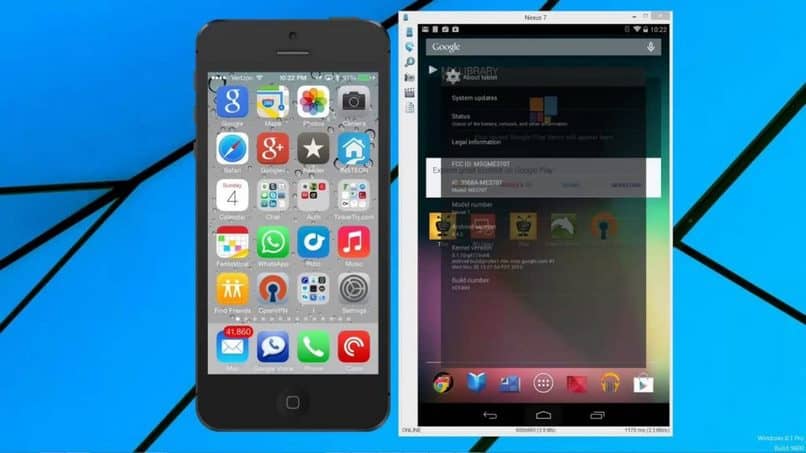
W tym artykule znajdziemy kompletny przewodnik do nauki jak udostępnić mój ekran Androida na dowolnym komputerze przez Wi-Fi, z różnymi metodami, abyś mógł wypróbować najlepszą w swoim przypadku. Możesz także wyświetlić ekran telefonu komórkowego z systemem Android na telewizorze Smart TV.
Jeśli chcesz udostępnić mój ekran Android Na Twoim komputerze mamy opcje i metody, abyś mógł to zrobić na dwa różne sposoby, bezpłatnie iz różnym stopniem trudności, abyś mógł wybrać ten, który najbardziej Ci odpowiada.
Metody łączenia urządzenia mobilnego z komputerem
– ApowerMirror, program, który pozwala nam sklonować ekran naszego urządzenia mobilnego, aby urzeczywistnić go w naszym komputerze bez potrzeby stosowania kabli, ponieważ ma połączenie przez Wi-Fi, które umożliwia korzystanie z niego bezprzewodowo.
Obecnie program Apowersoft jest dostępny do pobrania wolne od oficjalna strona internetowa a także oferuje połączenie przez urządzenia z systemem operacyjnym iOs. W ten sam sposób, jeśli masz telefon komórkowy z Androidem, możesz podłączyć go do komputera z systemem Windows lub Mac,
Jak go użyć, aby podłączyć moje urządzenie do komputera?
- Aby rozpocząć, musimy pobrać program ApowerMirror z oficjalnej strony i przejdź do jego instalacji na komputerze.
- Po wejściu do programu w komputerze możesz skorzystać z metody „Debugowanie USB” do bezpośredniego połączenia przewodowego z komputerem.
- W okienku z pytaniem o zgodę możesz umieścić opcję „Akceptuję”, która będzie aktywna, aby rozpocząć korzystanie z programu.
- Umożliwia połączenie przez Wi-Fi w bardzo prosty sposób, wystarczy aktywować Wi-Fi na naszym urządzeniu, będziemy szukać opcji wśród urządzeń połączeniowych Wi-Fi „Apowersoft” i sparujemy się z nią.
- W ten sposób, jeśli obaj będą podłączeni do tej samej sieci, będą mogli uzyskać dostęp do ekranu urządzenia z komputera.
Inna opcja podłączenia mojego urządzenia mobilnego do komputera
– [email protected], kolejna aplikacja, która pomogłaby nam połączyć urządzenie mobilne z naszym komputerem bez problemów i bez korzystania z sieci Wi-Fi. Jest bezpłatna, więc zapomnisz wykupić płatne usługi, aby mieć dostęp do usługi na swoim komputerze.
- Na początek musimy pobrać program z jego oficjalnej strony na komputer, z którego będziemy korzystać [email protected] i do użytku na urządzeniach mobilnych Android SDK.
- Aby korzystać na komputerze musimy mieć aktywną najnowszą wersję Java, a jeśli jej nie masz, musisz ją zainstalować przed instalacją [email protected].
- Ponieważ nie mamy połączenia Wi-Fi korzystając z tej opcji, możemy skorzystać z kabla łączącego urządzenie z komputerem.
- Aktywujemy opcję „Debugowanie USB” i otwieramy obie aplikacje na urządzeniu i na komputerze, aby je połączyć.
- Zaglądamy do wnętrza lokacji adb.exe w następnym: „C: Users Your Account Name AppData Local Android android-sdk platform-tools adb.exe”.
- I w ten sposób uzyskamy połączenie kablem USB z naszego urządzenia do komputera.
Ten program jest praktyczny, ale jeśli lub jeśli musimy mieć zainstalowane oba programy i aplikacje, zarówno na naszym urządzeniu mobilnym, jak i na naszym komputerze, aby działał i łączył mostek debugujący w komputerze, co jest skomplikowane dla każdego użytkownika, który to robi nie rozumiem zbyt wiele na temat lokalizacji plików w komputerze.
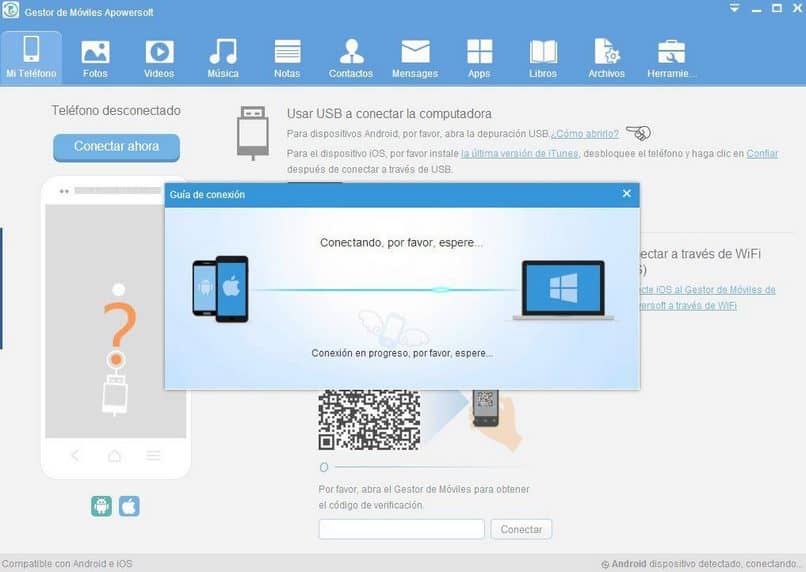
Różne opcje, ale ich wyniki są takie same, jedna ma cechy, których nie ma druga, ale obie spełniają swoją funkcję na swój sposób. Który byś wybrał w swoim przypadku?
Możesz znaleźć różne opcje Aby podłączyć urządzenie do komputera, na przykład podłączyć telefon komórkowy z systemem Android do komputera bez kabla za pomocą Airdroid, niektóre aplikacje są płatne, a inne bezpłatne. Naprawdę ważną opcją jest możliwość przeglądania telefonu komórkowego na komputerze i łatwego obsługiwania go tak, jakbyś był na urządzeniu mobilnym, na wypadek, gdybyś musiał z nim pracować i przeszkadza ci to zrobić z telefonu komórkowego. .
Jeśli ten kompletny przewodnik dotyczący udostępniania mojego ekranu Android Pomogę ci na dowolnym komputerze przez Wifi, więcej poradników możesz poszukać na jaktosie.pl.

